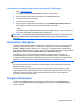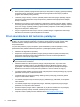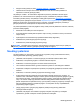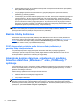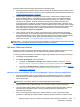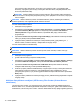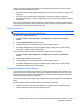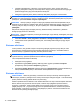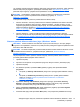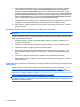Getting Started HP Marketing System
Sugedusi sistema atkuriama pagal vėliausiai sukurtą atsarginę kopiją.
1. Sėkmingai nustatę kompiuterį sukurkite atkūrimo laikmeną. Šią laikmeną galima naudoti norint iš
naujo įdiegti pirminę operacinę sistemą, jei buvo sugadintas arba pakeistas standusis diskas. Žr.
„Atkūrimo laikmenų kūrimas“ 9 puslapyje.
2. Prijungę naujos aparatūros ar įdiegę programinės įrangos, kurkite sistemos atkūrimo taškus.
Sistemos atkūrimo taškas – tai „Windows“ sistemos atkūrimo priemonės įrašytas standžiojo
disko turinys konkrečiu metu. Atkūrimo taške saugoma informacija, pvz., „Windows“ registro
parametrai. Kai atliekami „Windows“ naujinimai ar kiti sistemos priežiūros veiksmai (pvz.,
programinės įrangos naujinimas, saugos tikrinimas ar sistemos diagnostika), „Windows“ už jus
automatiškai sukuria atkūrimo tašką. Be to, atkūrimo tašką bet kuriuo metu galite sukurti rankiniu
būdu. Daugiau informacijos ir veiksmų, kaip sukurti konkrečius sistemos atkūrimo taškus, rasite
priemonėje „Žinynas ir palaikymas“. Norėdami pasiekti priemonę „Žinynas ir palaikymas“,
pasirinkite Pradėti > Žinynas ir palaikymas.
3. Įrašę nuotraukų, vaizdo įrašų, muzikos ir kitų asmeninių failų, kurkite atsargines asmeninės
informacijos kopijas. Jei per klaidą panaikinote failus iš standžiojo disko ir jų nebė
ra šiukšlinėje
arba jei failai nebetinkami naudoti, galite atkurti tik tuos failus, kurių atsargines kopijas sukūrėte
anksčiau. Sistemos gedimo atveju, galite panaudoti atsarginės kopijos failus ir atkurti
kompiuterio turinį. Žr.
„Informacijos atsarginės kopijos darymas“ 11 puslapyje.
PASTABA: Tuo atveju, jeigu jūsų sistema taptų nestabili, HP rekomenduoja atsispausdinti pradinės
sistemos būsenos atkūrimo procedūras ir išsaugoti vėlesniam naudojimui.
Atkūrimo laikmenų kūrimas
Sėkmingai nustatę kompiuterį sukurkite atkūrimo laikmeną. Laikmeną galima naudoti norint iš naujo
įdiegti pirminę operacinę sistemą, jei buvo sugadintas arba pakeistas standusis diskas.
Yra dviejų tipų atkūrimo laikmenos. Norėdami nustatyti, kokių veiksmų reikia imtis jūsų kompiuteryje:
1. Spustelėkite mygtuką Start (pradėti).
2. Spustelėkite All Programs (Visos programos).
●
Jei sąraše yra Saugumas ir apsauga, tęskite atlikdami veiksmus, nurodytus
„Atkūrimo
laikmenos kūrimas „HP Recovery Manager“ (tik tam tikruose modeliuose)“ 9 puslapyje.
●
Jei sąraše yra Produktyvumas ir įrankiai, tęskite atlikdami veiksmus, nurodytus
„Atkūrimo
diskų kūrimas naudojant „HP Recovery Disc Creator (tik tam tikruose
modeliuose)“ 10 puslapyje.
Atkūrimo laikmenos kūrimas „HP Recovery Manager“ (tik tam tikruose modeliuose)
●
Norint sukurti atkūrimo diskus, jūsų kompiuteryje turi būti DVD įrašymo įrenginys. Naudokite
DVD+R arba DVD-R diskus (įsigyjami atskirai). Naudojami diskai priklausys nuo naudojamo
optinio įrenginio tipo.
PASTABA: DVD+R DL, DVD-R DL arba DVD±RW diskai nėra palaikomi.
●
Galite pasirinkti susikurti USB atmintuką, tam naudodami aukštos kokybės USB įrenginį.
●
Jei nusprendėte susikurti atkūrimo diskus, būtinai naudokite aukštos kokybės diskus. Sistema
paprastai atmeta sugedusius diskus. Jūsų bus paprašyta įdėti naują tuščią diską, kad
pabandytumėte dar kartą.
●
Diskų, sudarančių atkūrimo diskų rinkinį, skaičius priklauso nuo jūsų kompiuterio modelio
(paprastai 3-6 DVD diskai). Pradinės būsenos atkūrimo laikmenos sukūrimo programa nurodo
Atsarginės kopijos darymas, ankstesnės ir pradinės būsenos atkūrimas „Windows 7“ arba
„POSReady 7“ aplinkoje
9